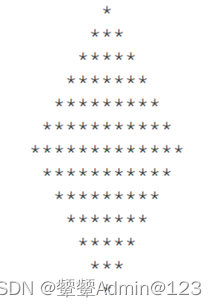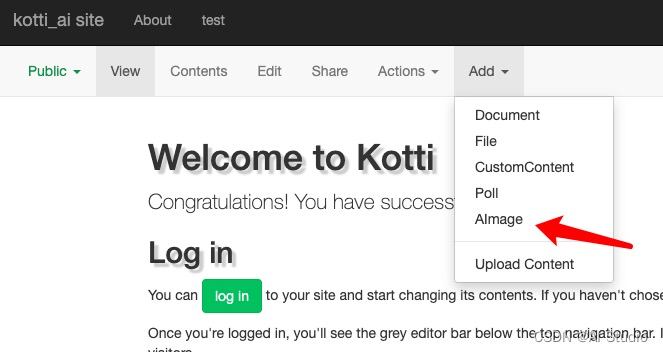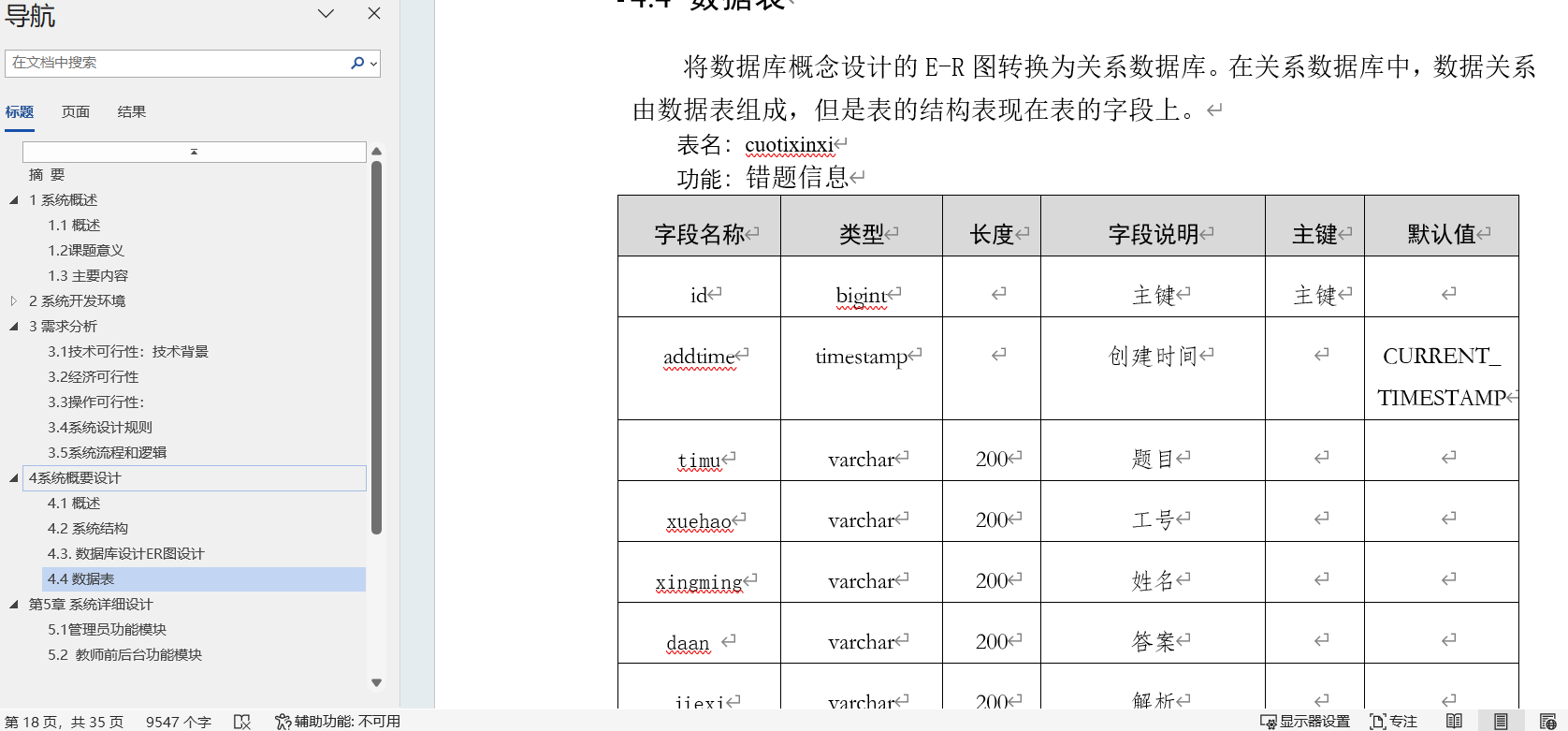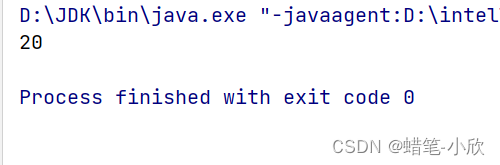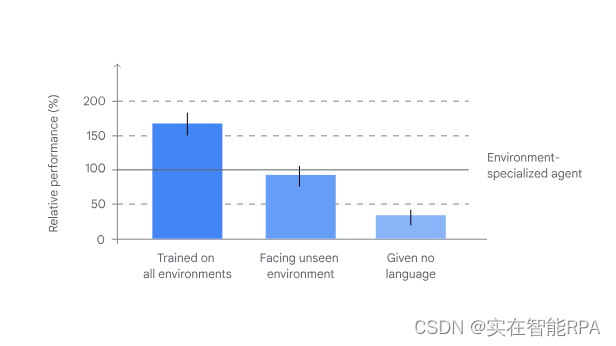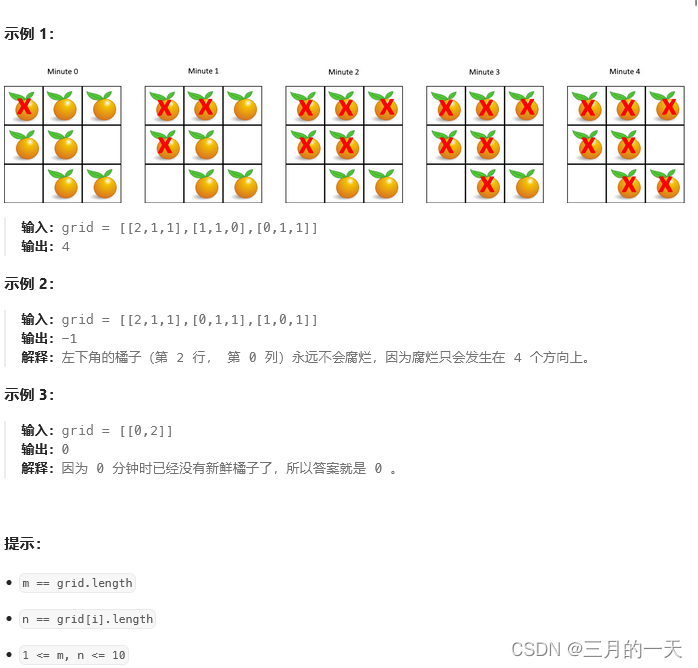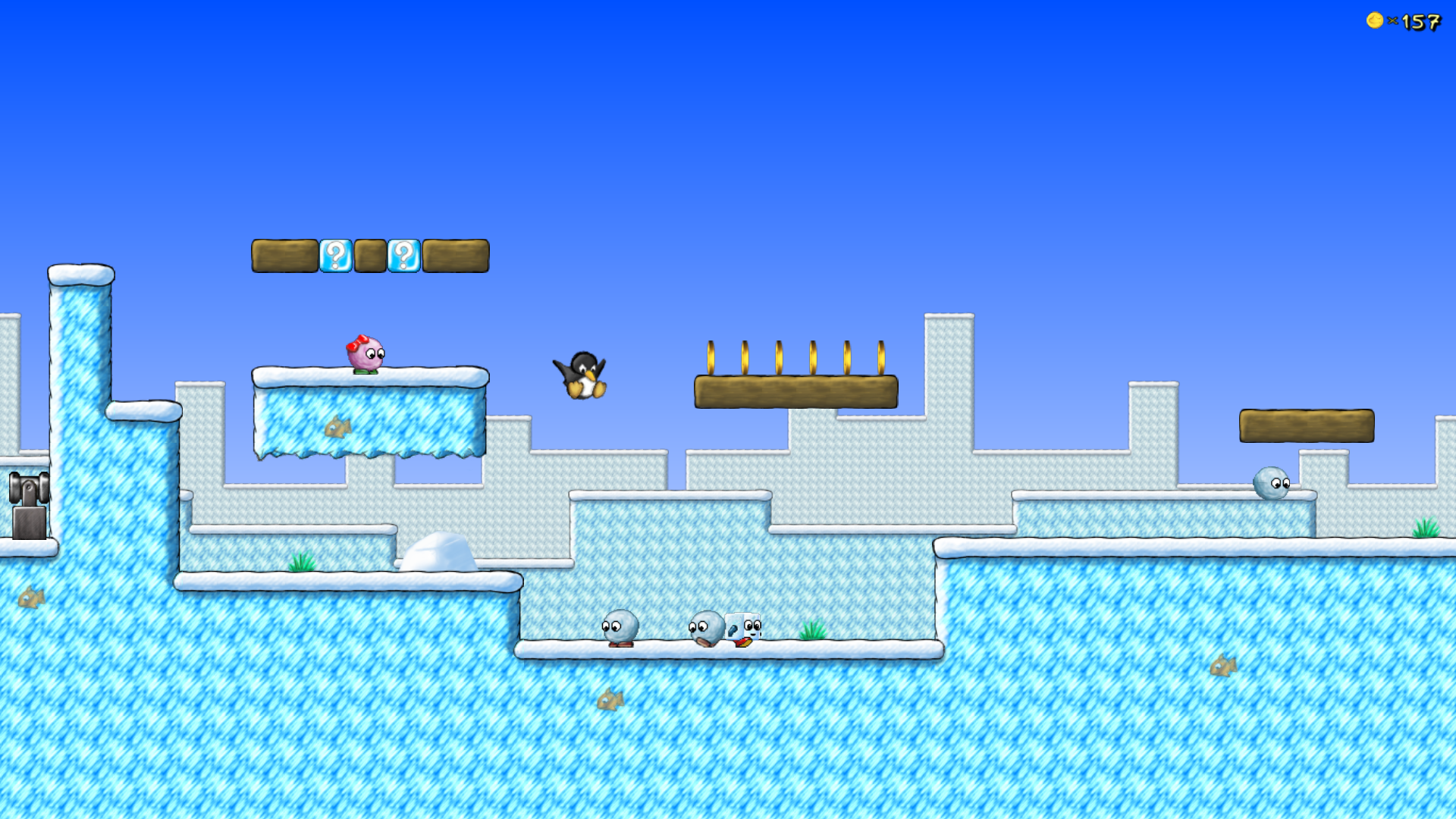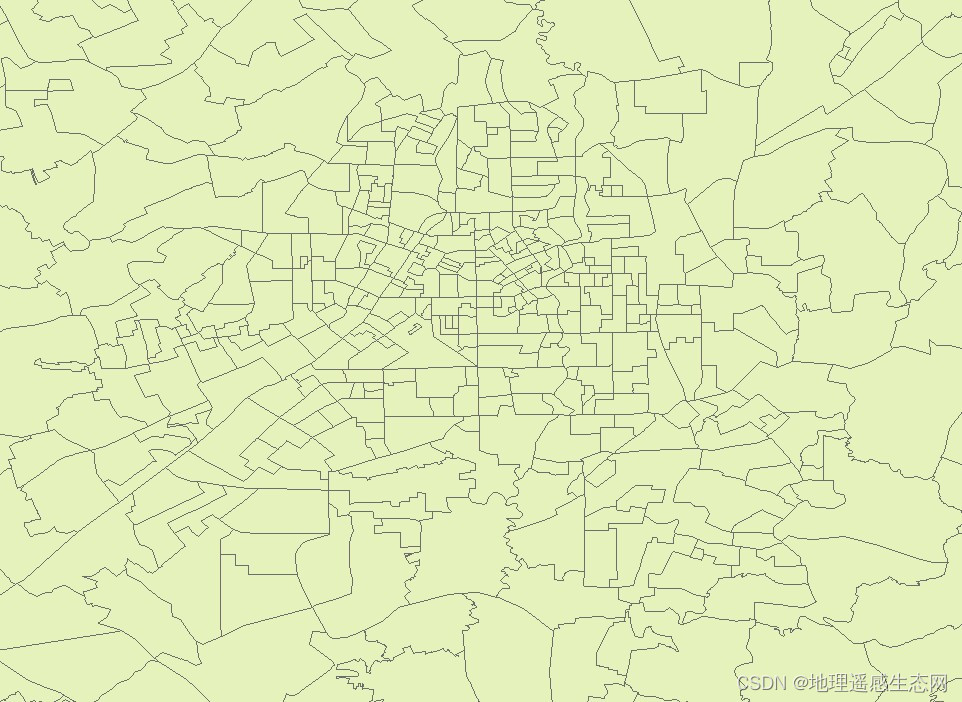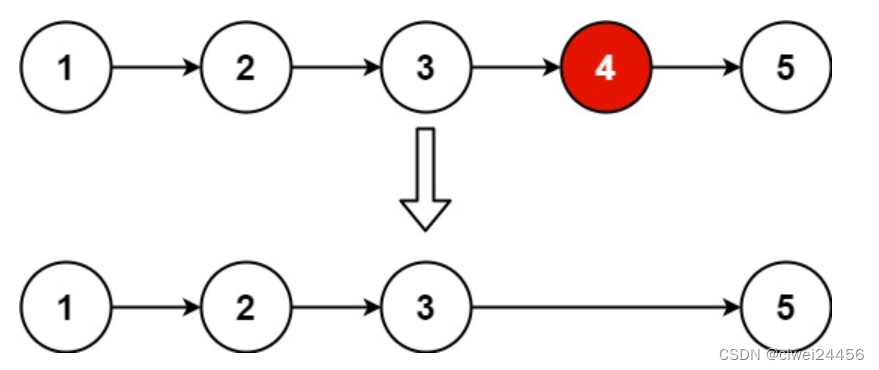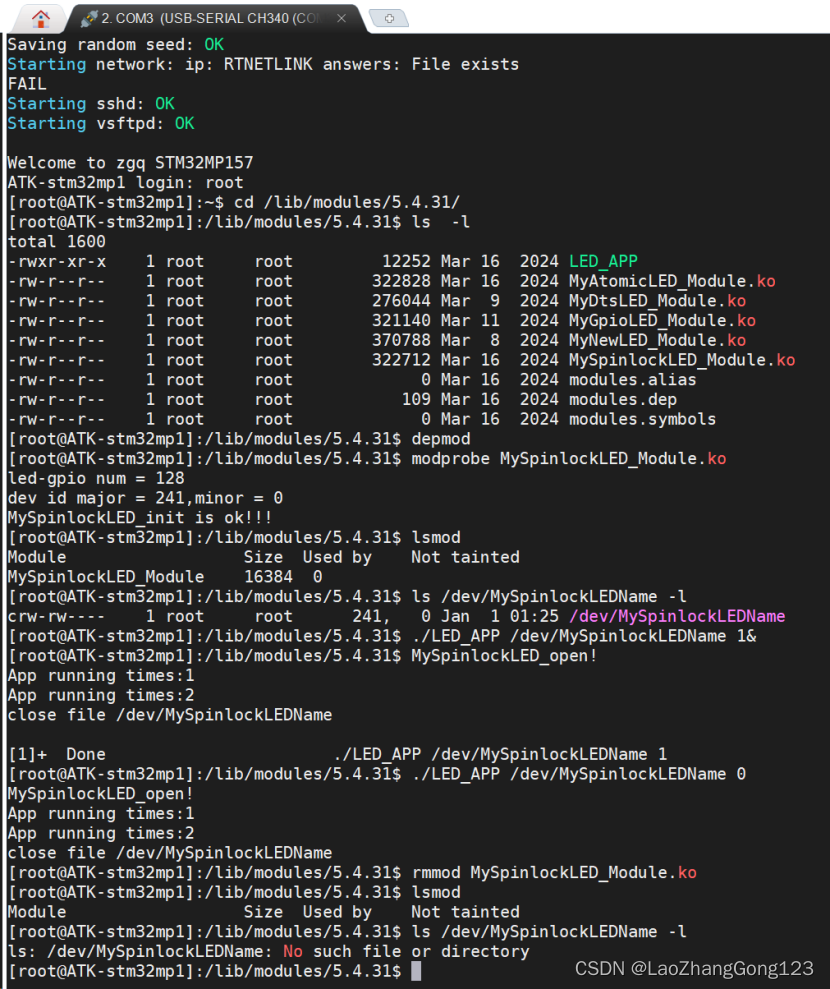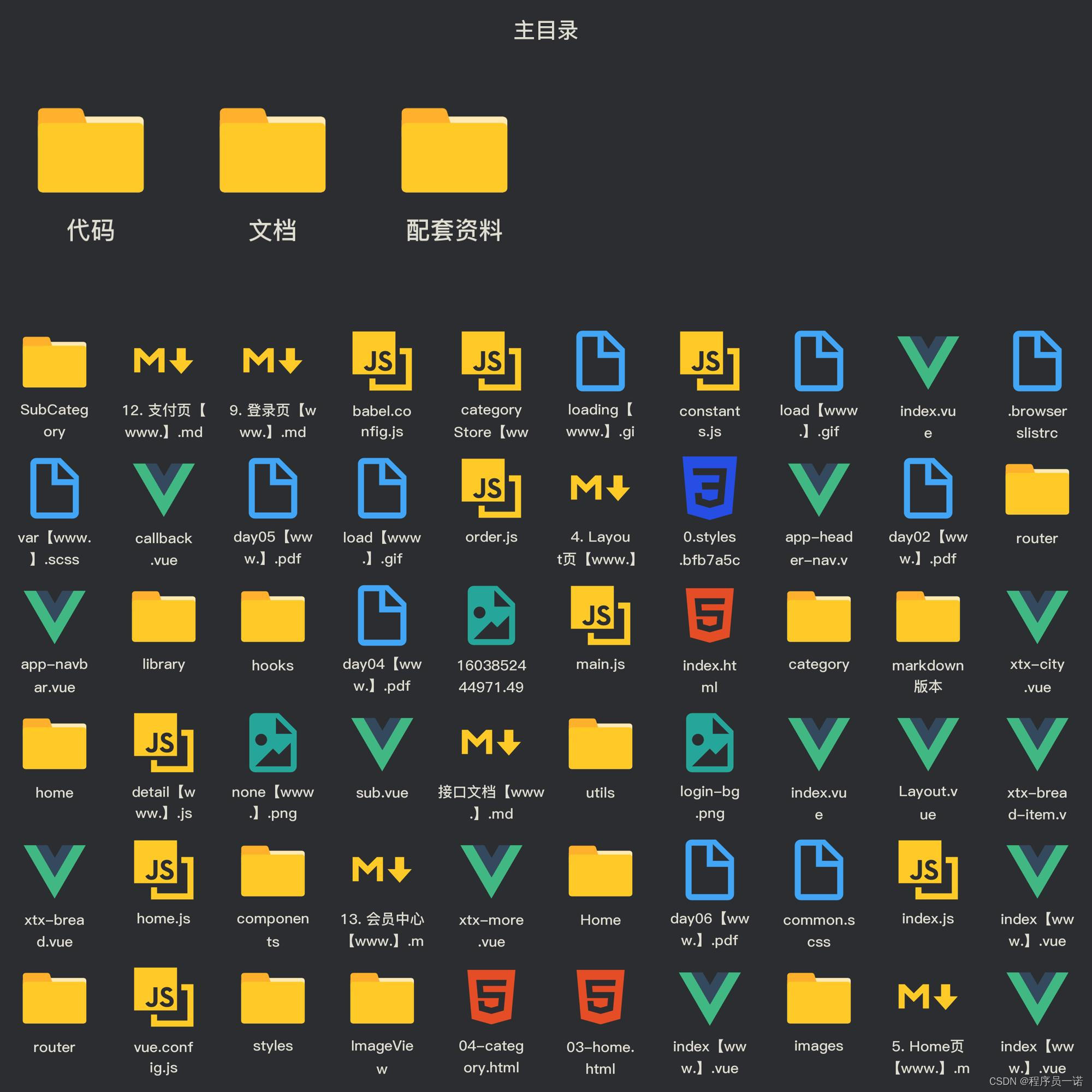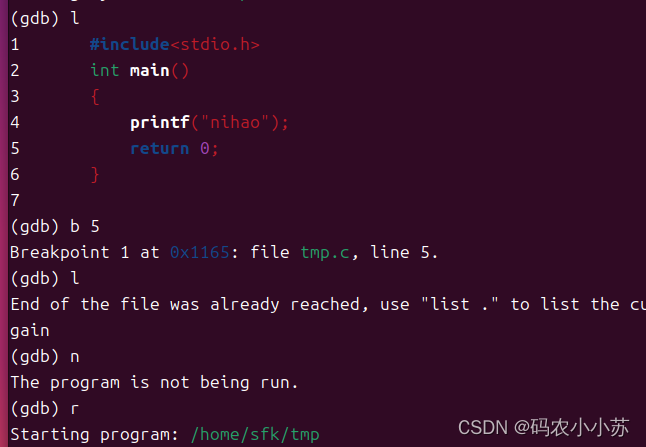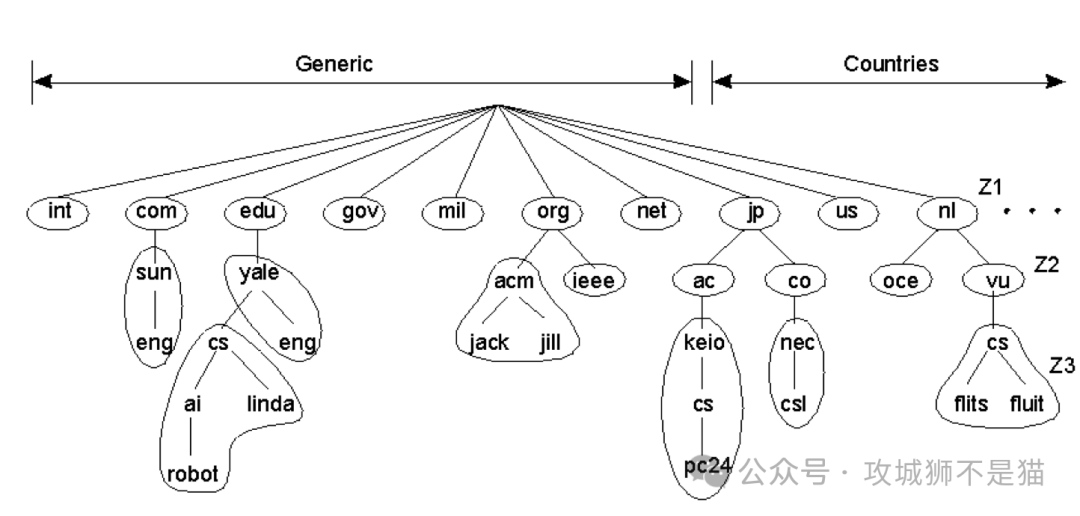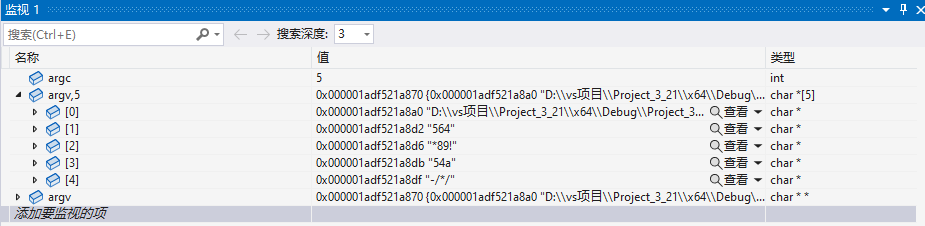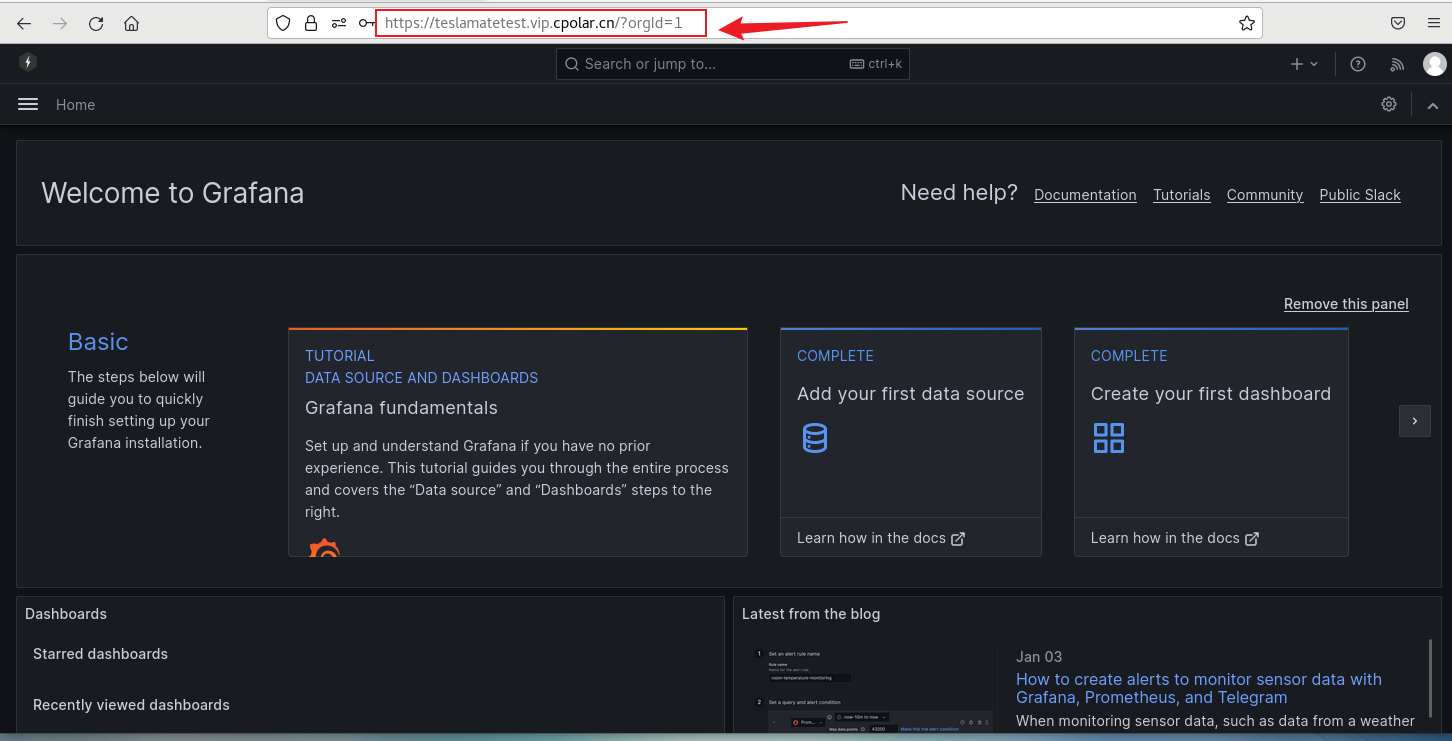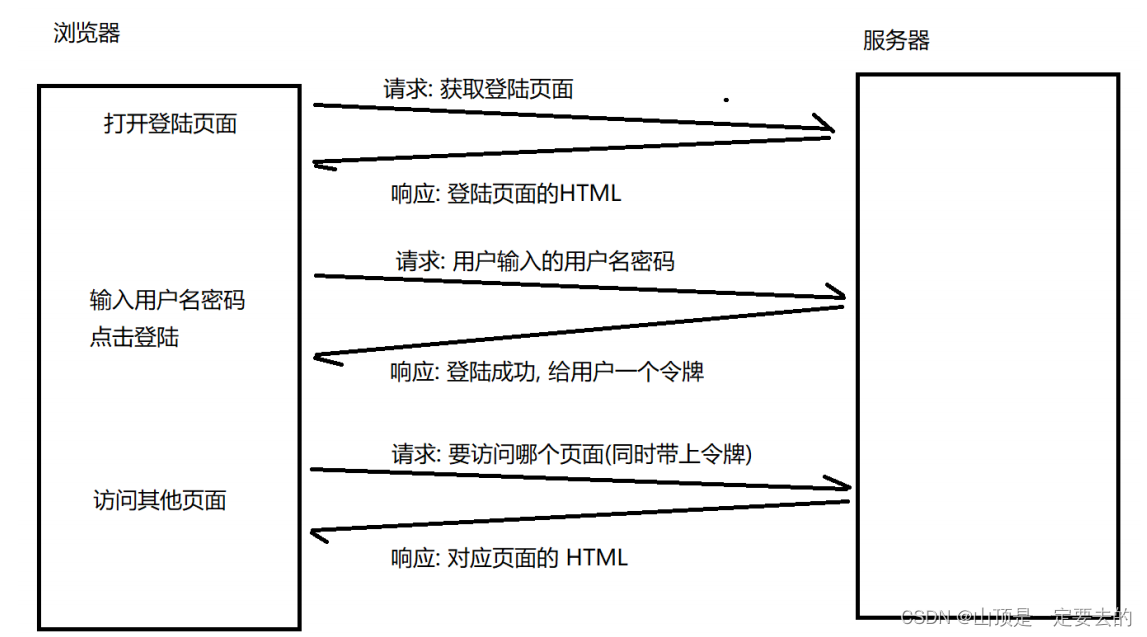一、“ 多边形敷铜 ” 设置 “ 最小间隔 ”
在AD9中设置多边形敷铜的间距,可以按照以下步骤进行:
- 打开一个PCB文件,在PCB工程界面选择“设计”->“规则”->“Electrical”->“Clearance”。
- 在“Clearance”上右键选择“新建规则”。
- 在新建的规则中,需要设置规则应用的条件。点击“where The First Object Matches”选项框内的“Query Builder”。
- 在“Condition Type”内选择“Object Kind is”,在“Condition Value”内选择“Poly”,表示这个规则将应用于多边形对象。
- 在“Full Query”内将“IsPolygon”改为“InPolygon”,表示规则将应用于多边形内部。
- 根据需要将约束条件设置为想要的间距距离,例如设置为20mil。
- 完成设置后,选择需要敷铜的多边形,然后执行敷铜操作。在敷铜过程中,软件会自动根据设置的间距规则进行敷铜。
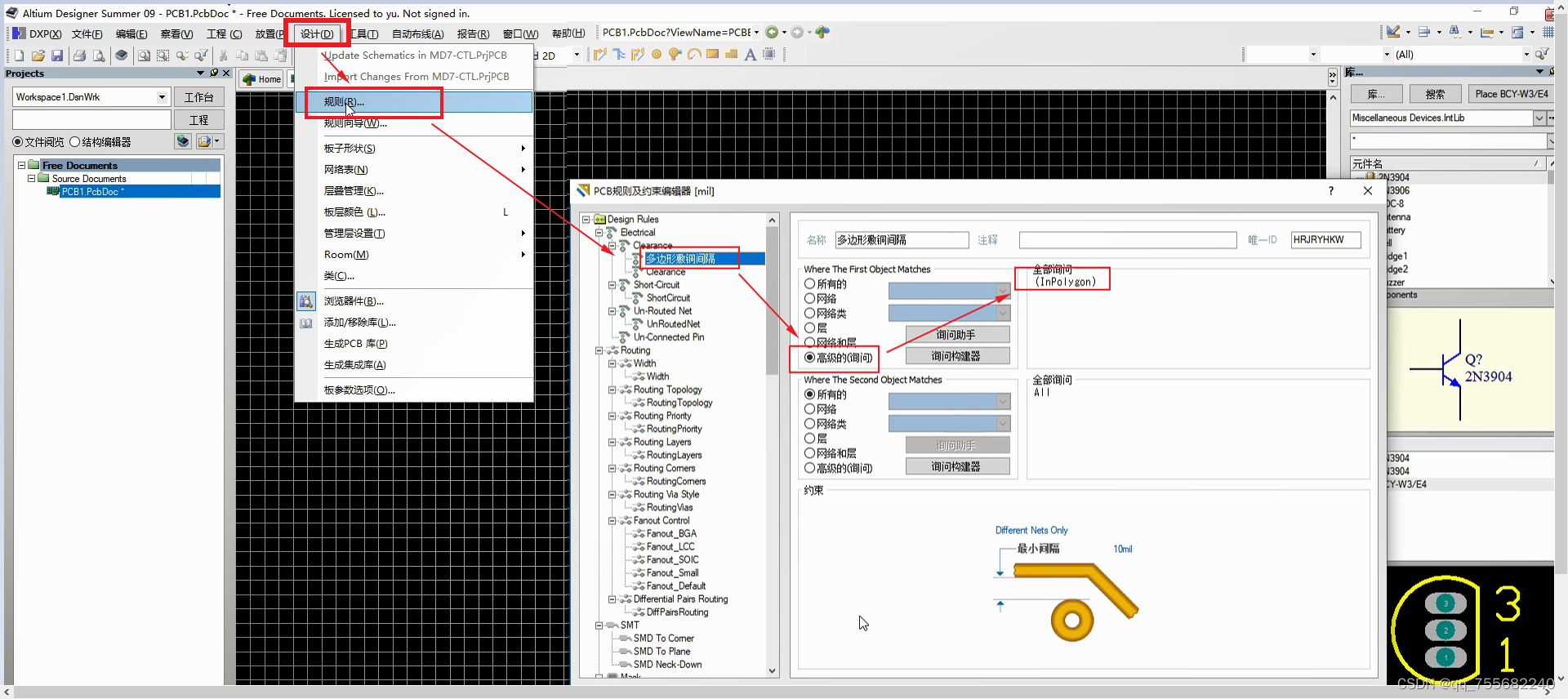
请注意,这些步骤可能因AD9的具体版本和设置有所不同,具体操作时请参照软件的实际界面和提示进行操作。另外,为了确保敷铜的准确性和可靠性,建议在设置间距规则前仔细检查和确认多边形的形状和尺寸,以确保规则的正确应用。
二、放置的过孔敷铜全连接
三、自动布线设置GND不布线
在Altium Designer 9(AD9)中设置自动布线以排除GND网络,可以按照以下步骤进行:
- 打开AD9软件并加载需要布线的PCB文件。
- 在导航栏中找到 “ 设计 ”栏,然后找到 “ 类 ” 选项并打开。
- 在 “ Net Classes ” 选项下,右击鼠标,选择 “ 添加类 ” 选项,这将创建一个新的类。
- 在新创建的类中,将 “ GND ” 网络添加到 “ 成员 ” 列表中,其余网络添加到 “ 非成员 ” 列表中。
- 接着,在PCB工程界面选择“设计”->“规则”->“Routing”->“Routing Layers”。
- 在“Routing Layers”上右键选择“新建规则”。
- 在新建的规则中,需要设置规则应用的条件,在右侧选择“网络类”后,再选择 “ Net Classes ” 选项。
- 然后取消勾选顶层与底层布线,这样就让GND在顶层和底层都不能布线。
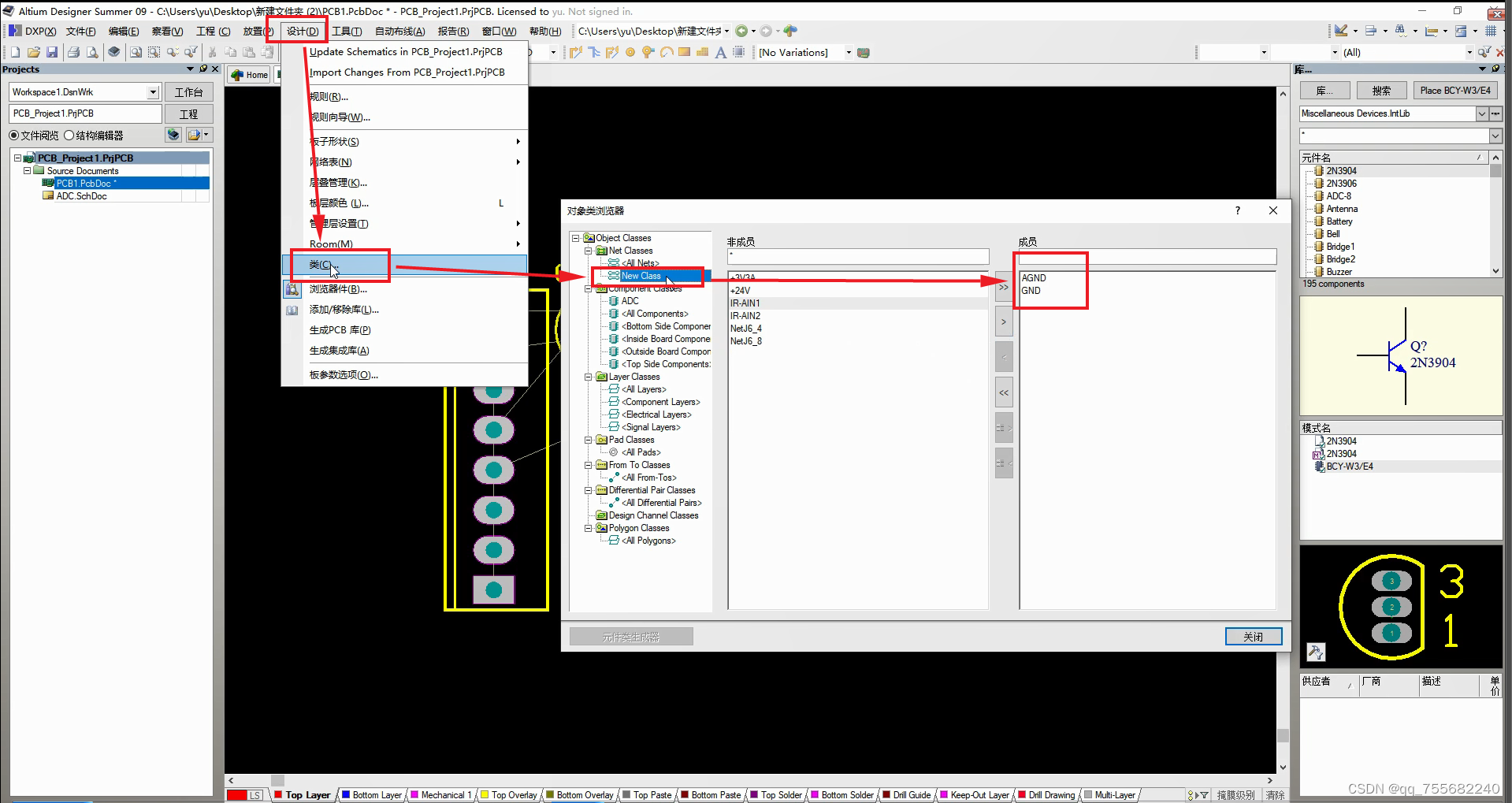
请注意,这里使用的是报错方式,让GND不能正常的在顶层和底层布线,该功能有一定风险性,具体的操作步骤可能会因软件版本或界面布局的不同而略有差异。如果在实际操作中遇到问题,建议查阅AD9的官方文档或相关教程,以获取更详细和准确的指导。